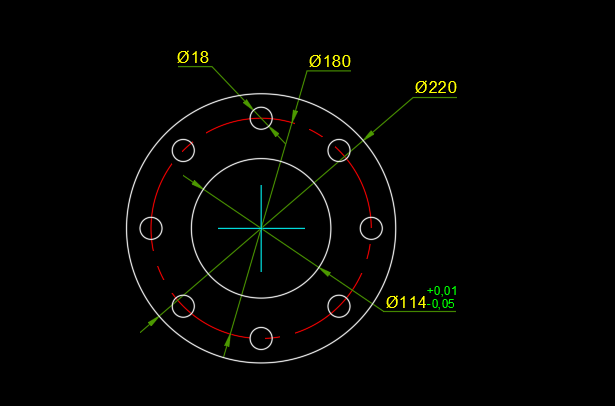
Hướng dẫn ghi kích thước dung sai siêu nhanh trong AutoCAD. Nếu bạn dùng AutoCAD để thiết kế bản vẽ cơ khí thì chắc ăn 100% là bạn sẽ biết đến dung sai kích thước đúng không. Nhưng nếu bạn sử dụng AutoCAD thường để thiết kế bản vẽ thì khi ghi dung sai kích thước sẽ rất mất thời gian.
Đang xem: Hướng dẫn ghi dung sai trong autocad
Nếu bạn đã quá mệt mỏi vì mỗi lần ghi dung sai kích thước thì lại đổi kiểu DIM thì bài viết này là dành cho bạn.
Trong bài viết này tôi sẽ hướng dẫn cho bạn cách ghi dung sai kích thước cực kỳ nhanh, bạn có muốn biết tuyệt chiêu đó là gì không?
Đó chính là “TÍNH NĂNG GHI KÍCH THƯỚC THÔNG MINH TRONG AUTOCAD MECHANICAL”. Với tính năng này bạn có thể ghi được kích dung sai chỉ trong một cú Click chuột.
Nhưng đừng vội mừng, nếu bạn đang sử dụng AutoCAD thường thì sẽ không có tính năng này đâu.
Vì vậy trước khi bắt đầu đọc phần tiếp theo của bài viết này thì bạn hãy tải và cài đặt phần mềm AutoCAD Mechanical ngày đi nhé.
Haha, bây giờ chắc bạn sẽ tự hỏi: Làm sao để tải AutoCAD Mechanical?
Yên tâm, tôi đã chuẩn bị đầy đủ cho bạn sẵn hết rồi, nhấp VÀO ĐÂY để xem bài hướng dẫn tải AutoCAD Mechanical bản quyền hén.
Vậy là xem như bạn đã tải và cài đặt được AutoCAD Mechanical thành công nha.
Xem thêm: Trick Or Treat Là Gì ? Trick Or Treat Nghĩa Là Gì
Mình tiếp tục nè..
Để ghi được kích thước dung sai trong AutoCAD Mechanical bạn làm các bước sau:
Bước 1: Chọn kích thước cần ghi dung sai
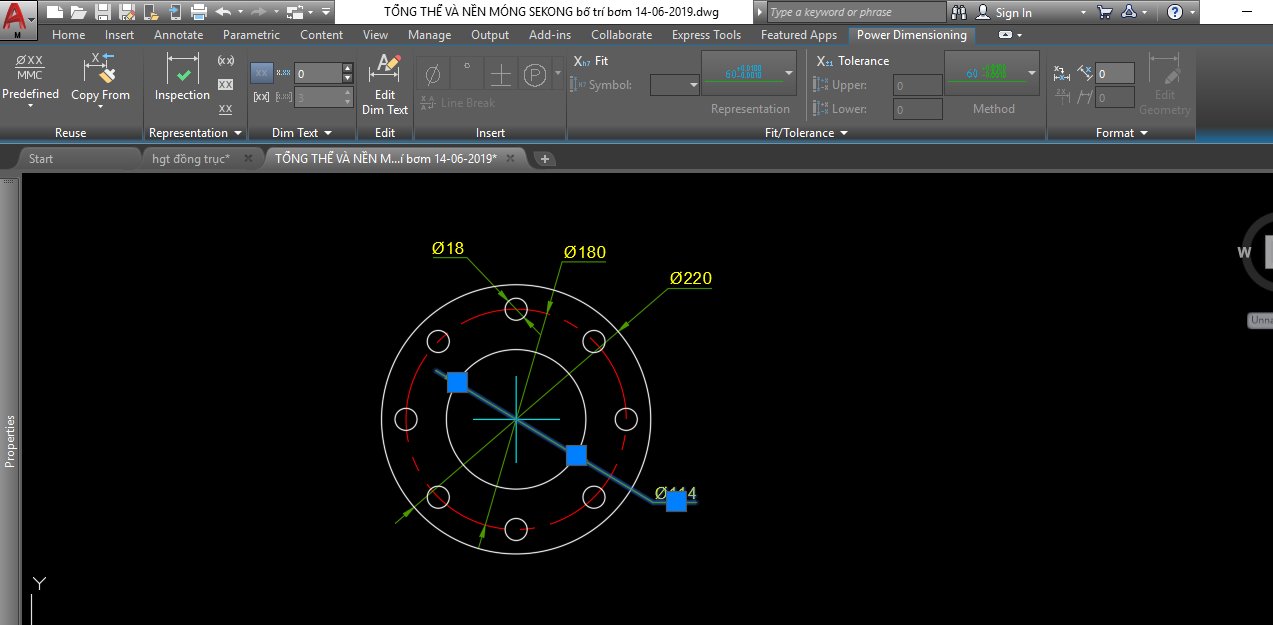
Bước 2: Vào Tab Power Dimensioning để chỉnh sửa
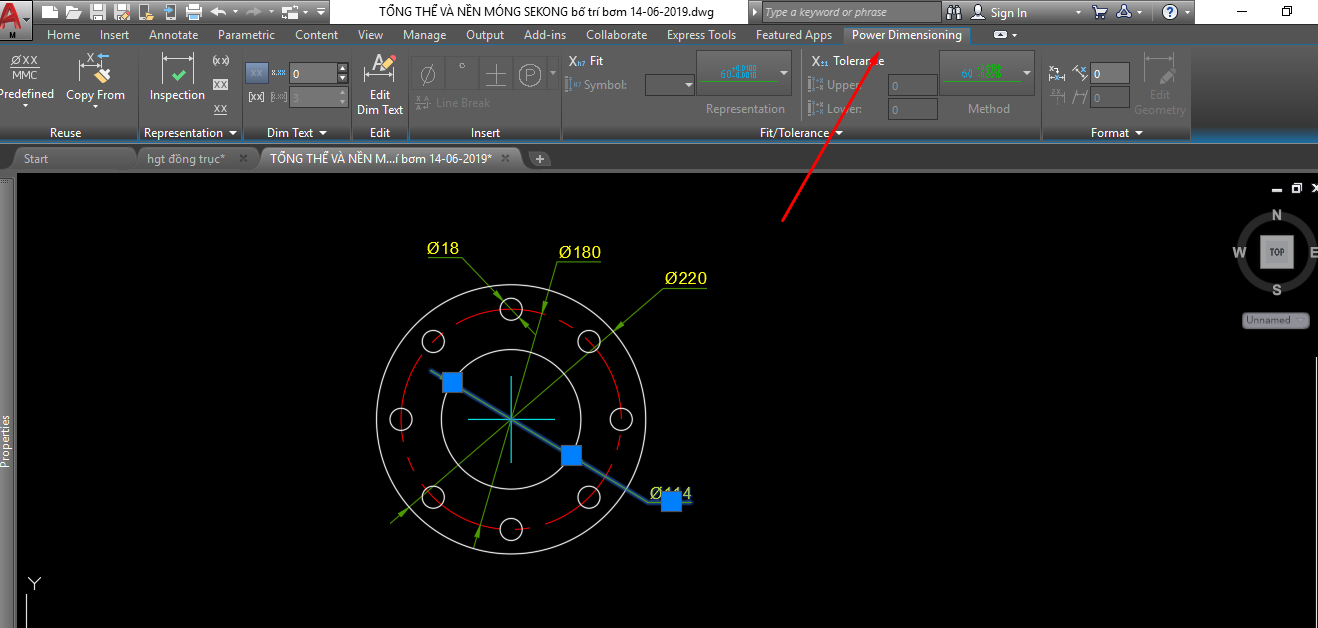
Trong mục này có hai phần
Phần đầu tiên: Ghi dung sai theo dạng sai lệch trên và sai lệch dưới.
Để ghi dung sai theo dạng này bạn chọn Tab Tolerance
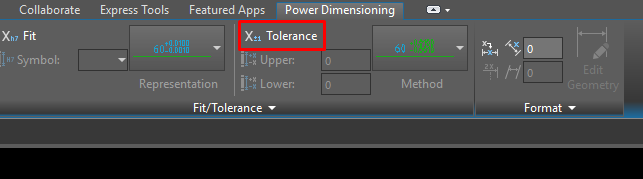
Sau đó bạn nhập chỉ số sai lệch trên và sai lệch dưới vào
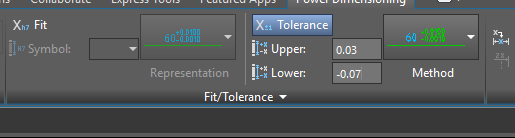
Kết quả
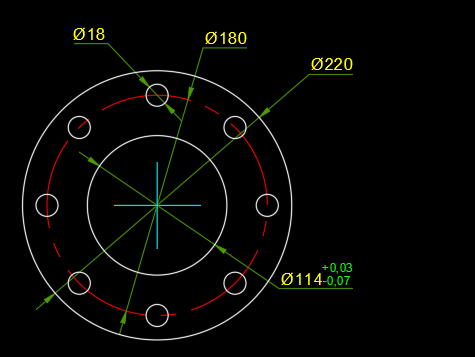
Bạn cũng có thể tùy chọn Tab Method để tùy chọn hiển thị
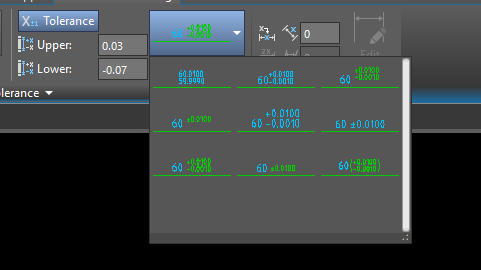
Phần thứ hai; Ghi dung sai theo sai lệch cơ bản
Để ghi dung sai theo dạng này bạn chọn Tab Fit
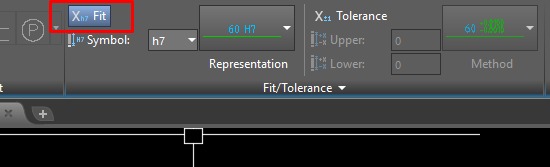
Sau đó chọn tiếp mục Symbol để chọn sai lệch cơ bản. Ví dụ ở đây mình chọn sai lệch cơ bản là k6
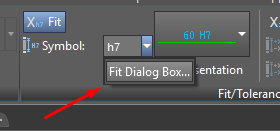
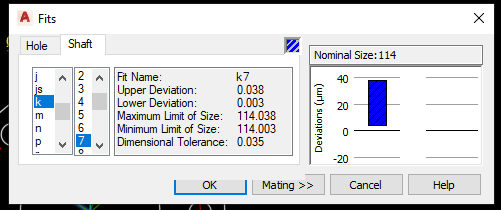
GHI KÍCH THƯỚC DUNG SAI TRONG AUTOCAD
Kết quả:
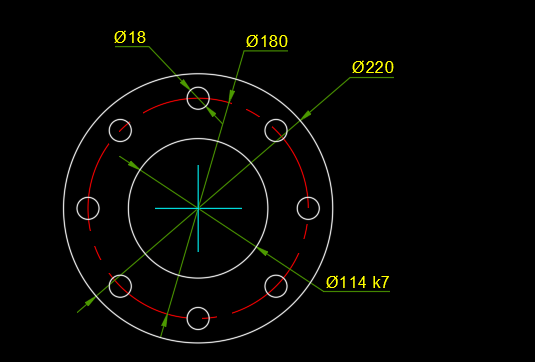
Bạn cũng có thể tùy chọn Tab Representation để tùy chọn hiển thị
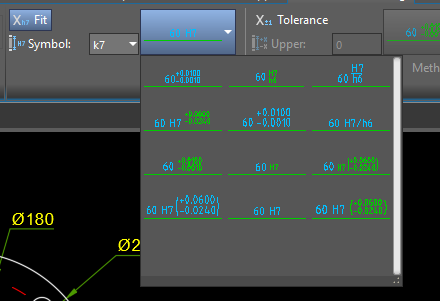
Dưới đây là video hướng dẫn bạn chi tiết cách ghi dung sai kích thước trong AutoCAD Mechanical, bạn có thể tham khảo nhé.
Như vậy là trong bài viết này tôi đã hướng dẫn cho bạn từng bước để bạn có thể ghi được kích thước dung sai trong AutoCAD rồi.
Bạn thấy bài viết này như thế nào?
Nó có hữu ích cho bạn không? Nếu có thì đừng quên để lại cho mình một LIKE nhé.
Ngoài ra tôi cũng đã tạo ra một chuỗi bài viết mang tên ‘MẸO HỌC AUTOCAD NHANH’, bạn có thể nhấp VÀO ĐÂY để xem tất cả các bài viết nhé.
Xem thêm: Giá Net Nghĩa Là Gì – Vì Sao Cần Biết Giá Net
Nếu bạn chưa biết cách sử dụng phần mềm AutoCAD Mechanical như thế nào thì hãy THAM GIA ngay vào khóa huấn luyện đặc biệt của tôi mang tên “CHINH PHỤC AUTOCAD TRONG 7 NGÀY”.
Hẹn gặp lại bạn trong những bài viết tiếp theo…
Xin chào người bạn mới!Tôi là Nguyễn Văn Bé: Founder Học Viện Vaduni Education.Thật tuyệt vời khi bạn đang có mặt tại đây, tại một website vô cùng đặc biệt. Với hơn 4 năm ứng dụng các phần mềm thiết kế cơ khí như: AutoCAD Mechanical, Autodesk Inventor, SolidWorks… vào trong những dự án thực tế, tôi tin rằng những kiến thức mà bạn đang đọc tại đây sẽ giúp bạn rút ngắn rất nhiều thời gian cho việc TỰ HỌC PHẦN MỀM của mình. Chúc bạn có một trải nghiệm tuyệt vời tại VADUNI. Nếu cần hỗ trợ bạn vui lòng gửi mail về địa chỉ support